这次给大家带来css的自适应布局,css自适应布局的注意事项有哪些,下面就是实战案例,一起来看一下。
首先,这个这么扯淡又装逼的名字不知道是谁起的,大意就是说:中间的内容随着浏览器宽度的不同,进行宽度自适应操作,而两边的内容固定宽度。
来,上个代码演示一下:
1 <style> 2 *{ 3 margin: 0; 4 padding: 0; 5 } 6 .wrap { 7 background-color: #FBD570; 8 overflow: hidden; 9 }10 .left {11 float: left;12 width: 100px;13 background: #00f;14 height: 180px;15 }16 .right {17 float: right;18 width: 150px;19 background: #0f0;20 height: 200px;21 }22 .center {23 background: #B373DA;24 height: 150px;25 margin-left: 100px;26 margin-right: 150px;27 }28 </style>29 </head>30 <body>31 <p class="wrap">32 <p class="center">center,可以自适应浏览器宽度,高度可固定也可以由内容撑开。</p>33 <p class="left">left,宽度固定,高度可固定也可以由内容撑开</p>34 <p class="right">right,宽度固定,高度可固定也可以由内容撑开</p>35 </p>36 </body>
然后出来的效果是这样的:
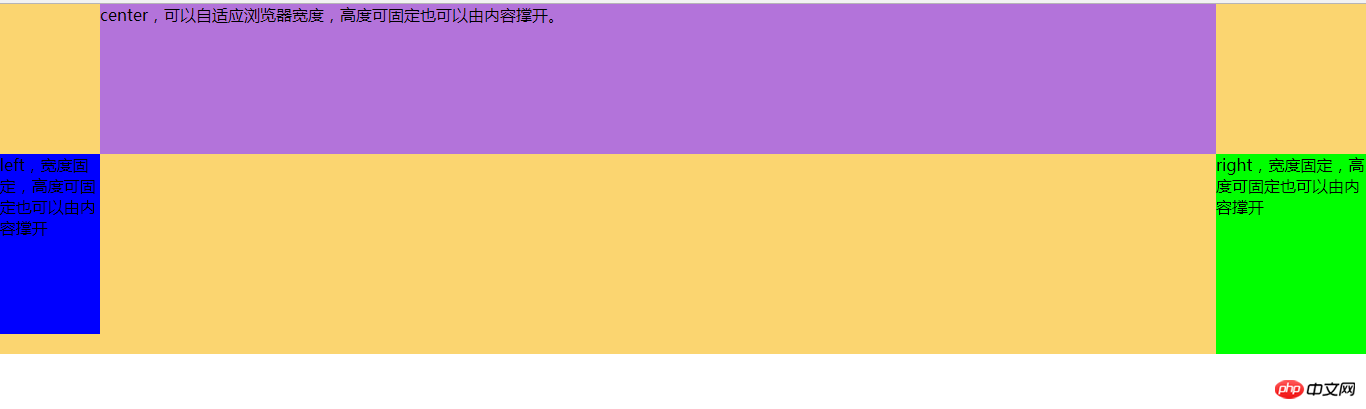
这个大块头的中间部分确实可以随着浏览窗口宽度的改变而改变:

但是,卧槽,很猎奇啊有木有?!中间的主体叉在两侧内容上方是什么鬼?我们预期的是让它们在一个水平线上。将代码改为如下这样:
1 <style> 2 *{ 3 margin: 0; 4 padding: 0; 5 } 6 .wrap { 7 background-color: #FBD570; 8 padding: 0 150px 0 100px; 9 overflow: hidden;10 }11 .left {12 float: left;13 width: 100px;14 background: #00f;15 height: 180px;16 margin-left: -100%;17 position: relative;18 left:-100px;19 }20 .right {21 float: right;22 width: 150px;23 background: #0f0;24 height: 200px;25 margin-left: -150px;26 position: relative;27 right:-150px;28 }29 .center {30 background: #B373DA;31 height: 150px;32 float: left;33 width: 100%;34 }35 </style>36 </head>37 <body>38 <p class="wrap">39 <p class="center">center,可以自适应浏览器宽度,高度可固定也可以由内容撑开。</p>40 <p class="left">left,宽度固定,高度可固定也可以由内容撑开</p>41 <p class="right">right,宽度固定,高度可固定也可以由内容撑开</p>42 </p>43 </body>
思路如下:.让左边的盒子上去,需要设置其左边距为负的中间盒子的宽度,也就是.left {margin-left:-100%;}。这样左盒子才可以往最左边移动。而让右边的盒子上去
需要设置其左边距为负的自己的宽度,也就是.right {margin-left:-150px;}。这样右盒子才可以在一行的最右边显示出自己。
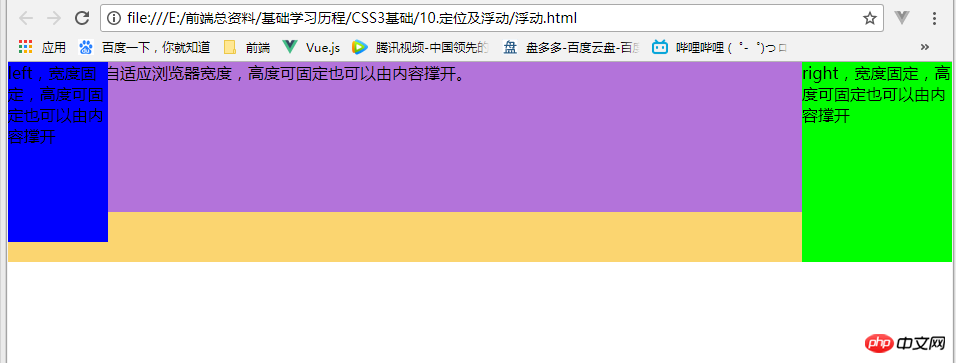
你是不是以为搞定了?其实并没有,因为中间主体部分的“center,可以”这几个字被挡住了,也就是说新来的这两个所谓“飞翼”把主体的内容挡住了。所以我们还需要把这两个小破翼给挪出去,但是又不能挪到屏幕外边,因为这样我们就看不到了。
所以呢,我们做如下操作,利用父级元素设置左右内边距的值,把父级的三个子盒子往中间挤。即.wrap{ padding: 0 150px 0 100px;}。这样就给这两个小破翼腾出了一点空间。
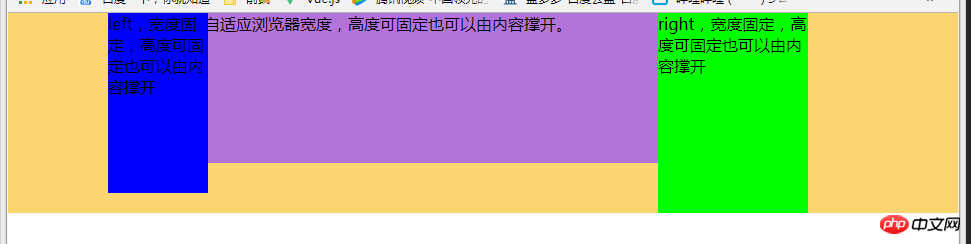
最后,把左右两个小破翼分别“抽出来”,即
.left{ position: relative; left: -100px;}
.right{position: relative;right: -150px;}
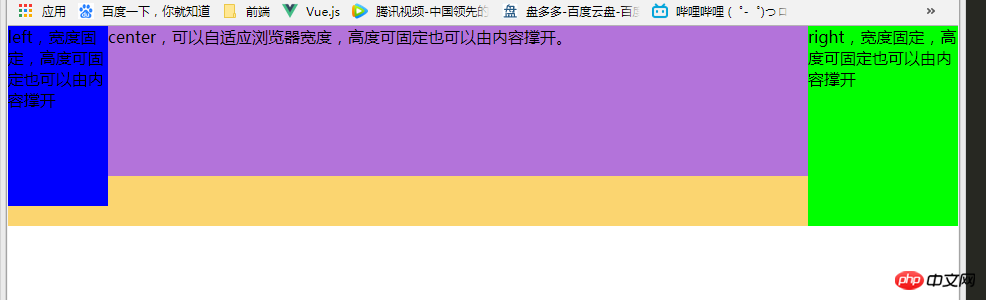
这样,这个什么什么双飞茶杯布局就完成了。
相信看了本文案例你已经掌握了方法,更多精彩请关注php中文网其它相关文章!
推荐阅读:
Safari浏览器select下拉列表文字太长不换行的解决方法
以上是css的自适应布局的详细内容。更多信息请关注PHP中文网其他相关文章!
 从C/C到JavaScript:所有工作方式Apr 14, 2025 am 12:05 AM
从C/C到JavaScript:所有工作方式Apr 14, 2025 am 12:05 AM从C/C 转向JavaScript需要适应动态类型、垃圾回收和异步编程等特点。1)C/C 是静态类型语言,需手动管理内存,而JavaScript是动态类型,垃圾回收自动处理。2)C/C 需编译成机器码,JavaScript则为解释型语言。3)JavaScript引入闭包、原型链和Promise等概念,增强了灵活性和异步编程能力。
 JavaScript引擎:比较实施Apr 13, 2025 am 12:05 AM
JavaScript引擎:比较实施Apr 13, 2025 am 12:05 AM不同JavaScript引擎在解析和执行JavaScript代码时,效果会有所不同,因为每个引擎的实现原理和优化策略各有差异。1.词法分析:将源码转换为词法单元。2.语法分析:生成抽象语法树。3.优化和编译:通过JIT编译器生成机器码。4.执行:运行机器码。V8引擎通过即时编译和隐藏类优化,SpiderMonkey使用类型推断系统,导致在相同代码上的性能表现不同。
 超越浏览器:现实世界中的JavaScriptApr 12, 2025 am 12:06 AM
超越浏览器:现实世界中的JavaScriptApr 12, 2025 am 12:06 AMJavaScript在现实世界中的应用包括服务器端编程、移动应用开发和物联网控制:1.通过Node.js实现服务器端编程,适用于高并发请求处理。2.通过ReactNative进行移动应用开发,支持跨平台部署。3.通过Johnny-Five库用于物联网设备控制,适用于硬件交互。
 使用Next.js(后端集成)构建多租户SaaS应用程序Apr 11, 2025 am 08:23 AM
使用Next.js(后端集成)构建多租户SaaS应用程序Apr 11, 2025 am 08:23 AM我使用您的日常技术工具构建了功能性的多租户SaaS应用程序(一个Edtech应用程序),您可以做同样的事情。 首先,什么是多租户SaaS应用程序? 多租户SaaS应用程序可让您从唱歌中为多个客户提供服务
 如何使用Next.js(前端集成)构建多租户SaaS应用程序Apr 11, 2025 am 08:22 AM
如何使用Next.js(前端集成)构建多租户SaaS应用程序Apr 11, 2025 am 08:22 AM本文展示了与许可证确保的后端的前端集成,并使用Next.js构建功能性Edtech SaaS应用程序。 前端获取用户权限以控制UI的可见性并确保API要求遵守角色库
 JavaScript:探索网络语言的多功能性Apr 11, 2025 am 12:01 AM
JavaScript:探索网络语言的多功能性Apr 11, 2025 am 12:01 AMJavaScript是现代Web开发的核心语言,因其多样性和灵活性而广泛应用。1)前端开发:通过DOM操作和现代框架(如React、Vue.js、Angular)构建动态网页和单页面应用。2)服务器端开发:Node.js利用非阻塞I/O模型处理高并发和实时应用。3)移动和桌面应用开发:通过ReactNative和Electron实现跨平台开发,提高开发效率。
 JavaScript的演变:当前的趋势和未来前景Apr 10, 2025 am 09:33 AM
JavaScript的演变:当前的趋势和未来前景Apr 10, 2025 am 09:33 AMJavaScript的最新趋势包括TypeScript的崛起、现代框架和库的流行以及WebAssembly的应用。未来前景涵盖更强大的类型系统、服务器端JavaScript的发展、人工智能和机器学习的扩展以及物联网和边缘计算的潜力。
 神秘的JavaScript:它的作用以及为什么重要Apr 09, 2025 am 12:07 AM
神秘的JavaScript:它的作用以及为什么重要Apr 09, 2025 am 12:07 AMJavaScript是现代Web开发的基石,它的主要功能包括事件驱动编程、动态内容生成和异步编程。1)事件驱动编程允许网页根据用户操作动态变化。2)动态内容生成使得页面内容可以根据条件调整。3)异步编程确保用户界面不被阻塞。JavaScript广泛应用于网页交互、单页面应用和服务器端开发,极大地提升了用户体验和跨平台开发的灵活性。


热AI工具

Undresser.AI Undress
人工智能驱动的应用程序,用于创建逼真的裸体照片

AI Clothes Remover
用于从照片中去除衣服的在线人工智能工具。

Undress AI Tool
免费脱衣服图片

Clothoff.io
AI脱衣机

AI Hentai Generator
免费生成ai无尽的。

热门文章

热工具

ZendStudio 13.5.1 Mac
功能强大的PHP集成开发环境

SublimeText3 Mac版
神级代码编辑软件(SublimeText3)

记事本++7.3.1
好用且免费的代码编辑器

SublimeText3 Linux新版
SublimeText3 Linux最新版

螳螂BT
Mantis是一个易于部署的基于Web的缺陷跟踪工具,用于帮助产品缺陷跟踪。它需要PHP、MySQL和一个Web服务器。请查看我们的演示和托管服务。





